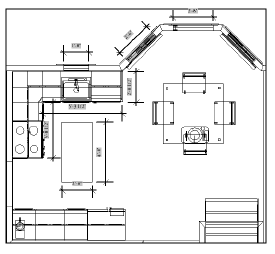
|
Commande |
Emplacement |
|
Éditer viewport |
● Outils ● Menu contextuel |
Utilisez le mode d’édition des annotations pour ajouter des annotations et des cotations à un viewport et pour les éditer par la suite.
Pour ajouter des annotations, y compris des cotations, à un viewport:
1. Activez la planche de présentation du viewport et sélectionnez-le en cliquant dessus avec l’outil Sélection.
2. Sélectionnez la commande. La boîte de dialogue « Édition viewport » s’ouvre (voir Modifier des viewports pour une description des paramètres de la boîte de dialogue).
3. Sélectionnez Annotations pour accéder au mode d’édition des annotations.
Vous pouvez également cliquer avec le bouton droit de la souris sur un viewport et sélectionner Éditer Annotations dans le menu contextuel.
Un bord coloré autour de la fenêtre du dessin vous indique que vous vous trouvez dans un mode d’édition. Vous voyez apparaître la commande Quitter annotations viewport dans le menu Outils et le bouton Quitter annotations viewport dans le coin supérieur droit de la fenêtre de dessin.
4. Utilisez les différents types d’outils de cotation dans la trousse Indications pour ajouter des cotations au viewport (voir Cotations). Les outils de cotation peuvent s’accrocher aux objets dans le viewport comme si vous placiez des cotations sur le calque de dessin. Les cotations sont automatiquement mises à jour si l’objet du calque de dessin change.
Les annotations sont des objets 2D placés sur le plan de l’écran. C’est pourquoi un objet 2D qui apparaît dans le viewport doit être coté en vue Plan 2D. Un objet 3D peut être coté dans n’importe quelle vue; cependant, vous devez aligner la face que vous souhaitez coter au plan de l’écran pour obtenir des mesures précises.
Pour afficher d’autres objets sur la planche de présentation lorsque vous éditez les annotations, sélectionnez l’option Afficher également les autres objets en mode Édition dans l’onglet « Affichage » des préférences Vectorworks (voir Préférences Vectorworks: Onglet « Affichage »).
Vous pouvez ajouter du texte, des infobulles, d’autres annotations ainsi que des objets 2D au viewport. Les modules d’extension Vectorworks comprennent des types d’annotation supplémentaires.
Vous pouvez modifier l’ordre d’empilement des annotations sélectionnées grâce aux commandes que vous retrouvez en sélectionnant Outils > Envoyer. Pour ajouter des annotations au viewport pour lequel vous avez attribué le mode de rendu Lignes visibles uniquement, utilisez les modes Par remplissage et Par lasso de l’outil Polygone (voir Polygone).
Les annotations prennent l’échelle du viewport et non pas celle de la planche de présentation.
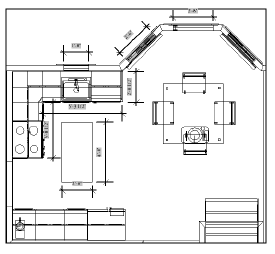
5. Cliquez sur Quitter annotations viewport pour quitter le mode d’édition des annotations et revenir à la planche de présentation.
~~~~~~~~~~~~~~~~~~~~~~~~~